أهم الخطوات بعد تثبيت ويندوز 10 على كمبيوتر جديد
بعد تثبيت ويندوز 10 على كمبيوتر جديد يبدأ الجميع فورًا في استخدام الكمبيوتر وتثبيت البرامج المهمة عليه ولكن في الحقيقة هذا ليس الخيار الأنسب فهناك العديد من الأشياء الهامة جدًا والتي سوف تكون بحاجة إلى القيام بها فور تثبيت ويندوز 10 أو بعد شراء لابتوب جديد.
ومن خلال القيام بهذه الأشياء يمكن أن توفر على نفسك الكثير من الوقت والمجهود الذي سوف تحتاج للقيام به فيما بعد، وتشمل هذه الأمور تفعيل النسخ الاحتياطي وإنشاء نقطة استعادة وذلك من أجل استرجاع البيانات بسهولة في حالة حدوث مشكلة كما يتوجب عليك ضبط إعدادات الأمان في ويندوز والحصول على أحدث إصدار وغير ذلك من الأشياء الأخرى الكثيرة والهامة والتي نوضحها لكم فيما يلي.
ضبط إعدادات تحديث ويندوز 10
تقوم شركة Microsoft بإصدار تحديثات دورية لنظام التشغيل الخاص بها ويندوز وذلك كعادة جميع الشركات الأخرى، وتهدف هذه التحديثات إلى تقديم المميزات الجديدة للمستخدمين كما أنها تشمل التحسينات الأمنية أيضًا والتي يتم اكتشافها في ويندوز 10 ولذلك فإن هذه التحديثات تعتبر هامة جدًا وضرورية لجميع المستخدمين، ويتم إصدار التحديثات الجديدة للويندوز بشكل دوري مرة واحدة على الأقل كل شهر وكثيرًا ما يتم إصدار تحديث جديد كل أسبوع.
ومن أجل تسهيل فهم التحديثات بالنسبة للمستخدمين قامت الشركة باستخدام نظام رائع لتمييز التحديثات الهامة جدًا عن التحديثات الأقل الأهمية بحيث يكون إصدار H1 هو تحديث رئيسي جديد وأما H2 فهو تحديث عالي الجودة ولكن ليس رئيسي، ويمكنك التأكد من تحديث ويندوز 10 من خلال أداة Windows Update كما يلي:
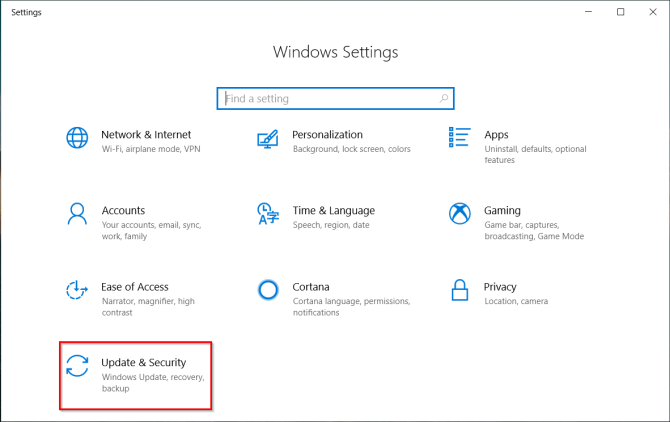
قم بالدخول إلى إعدادات ويندوز 10 على جهازك ثم قم بالنقر على Update & Security ثم Windows Update وهنا سوف تجد إعدادات التحديثات حيث يمكنك فحص التحديثات الجديدة بالأعلى كما يمكنك النقر على “Change active hours” من أجل منع ويندوز من إعادة التشغيل تلقائيًا، كما يتيح لك خيار “View update history” التعرف على تاريخ التحديثات المثبتة لديك.
مراقبة حالة البطارية ومعايرتها

تعتبر البطارية من الأجزاء الهامة في أي لابتوب ولكن أغلب المستخدمين لا يهتمون بها عند شراء لابتوب جديد حيث أنها تكون بصحة جيدة ولا يوجد بها أية مشاكل ومع ذلك بمرور الوقت سوف تظهر الكثير من المشاكل في البطارية كما يمكن أن تتلف تمامًا، ولكن من خلال مراقبة حالة البطارية باستمرار وعمل معايرة لها يمكنك الحفاظ عليها لأطول فترة ممكنة، ويمكنك قراءة المقال التالي لمعرفة كيفية معايرة بطارية اللابتوب.
ضبط إعدادات الطاقة
أحد أهم الخطوات التي ينبغي على الجميع القيام بها بعد تثبيت ويندوز 10 على كمبيوتر جديد أو الحصول على لابتوب جديد هو التحقق من خطة الطاقة حيث يكون لها تأثير كبير على الكمبيوتر، فمثلًا يمكنك اختيار خطة توفير الطاقة ولكنها قد تؤثر على أداء الجهاز في المقابل يمكنك استخدام خطة أكثر إستهلاكًا للطاقة للحصول على أداء أفضل ويمكنك ضبط إعدادات الطاقة على ويندوز 10 من خلال تطبيق الإعدادات وذلك كما يلي:

داخل تطبيق الإعدادات قم بالنقر على “System” ثم قم باختيار “Power & sleep” وهنا يمكنك ضبط المدة قبل أن تدخل الشاشة إلى وضع السكون، كما يمكنك النقر على “Additional power settings” من أجل الوصول إلى المزيد من إعدادات الطاقة كما يمكنك إنشاء خطة مخصصة لاحتياجاتك وضبطها حسب رغبتك، راجع الموضوع التالي لمعرفة الخطوات بالتفصيل.
إنشاء Recovery Drive على ويندوز
في بعض الأحيان قد تواجه مشاكل في ويندوز مثل عدم تشغيله وفي هذه الحالة يمكنك الإستعانة بـ فلاشة USB recovery drive من أجل استكشاف المشاكل وإصلاحها، ومن خلال هذه الفلاشة يمكنك تشغيل الكمبيوتر في بيئة استرداد الويندوز والتي تحتوي على العديد من الأدوات المفيدة جدًا في استكشاف المشكلات وإصلاحها.

ومن أجل إنشاء محرك إسترداد على ويندوز 10 قم بالبحث عن “recovery” أسفل قائمة Start وقم بالنقر على تطبيق Recovery Drive الذي يظهر لك في النتائج وفي النافذة التي تظهر لك تأكد من تحديد علامة الصح بجوار “Back up system files to the recovery drive” وبمجرد القيام بذلك يمكنك استخدام خاصية Reset this PC للوصول إلى أدوات الاسترداد على ويندوز 10 من خلال الفلاشة ويفضل استخدام فلاشة 16 جيجابايت وأكثر حتى تعمل هذه الطريقة بدون مشكلة.
إنشاء نقطة استعادة ويندوز 10

يعتبر إنشاء نقطة استعادة ويندوز 10 من أهم الخطوات بعد تثبيت ويندوز 10 على كمبيوتر جديد حيث يمكنك الإستعانة بها من أجل استرجاع النظام إلى الوضع السابق عبر الوضع الآمن عند حدوث أي مشكلة ويمكن أن يكون ذلك بسبب تبيت برنامج ضار أو تحديث الويندوز أو تثبيت أحد التعريفات وغير ذلك، ويمكنك ضبط قرص الاستعادة سريعًا من خلال الدخول إلى إعدادات ويندوز ثم قم بالنقر على System وقم باختيار System Protection وفي النافذة التي تظهر لك تأكد من تفعيل نقطة الاستعادة على قرص النظام C: \.
ضبط إعدادات الأمان في ويندوز 10
يتجاهل العديد من الأشخاص إعدادات الأمان في ويندوز 10 بالرغم من أنها تعتبر هامة جدًا لكافة المستخدمين بلا استثناء من أجل حماية أجهزتهم، وفي الإصدارات الحديثة من ويندوز 10 تم نقل جميع إعدادات الأمان إلى تطبيق Windows Security ويمكنك الوصول إليه من خلال الخطوات التالية:
قم بالدخول إلى إعدادات ويندوز ثم قم بالنقر على Update & Security ثم Windows Security وقم باختيار Virus & Threat Protection.

ضمن إعدادات “Virus and threat protection settings” قم بالنقر على “Manage settings” وهنا يمكنك تكوين إعدادات الأمان الأساسية في ويندوز 10 مثل خاصية Cloud-delivered protection والحماية من الفيروسات والبرامج الضارة في الوقت الفعلي وما إلى ذلك، كما يمكنك حماية ملفاتك من فيروسات الفدية وذلك من خلال النقر على Manage ransomware protection وقم بتشغيل خاصية Controlled Folder Access ثم قم بالنقر على Protected folders وذلك من أجل تقييد وصول التطبيقات غير المصرح لها إلى الملفات الخاصة بك وبالتالي يمكنك تأمينها وحمايتها بشكل كبير.
تفعيل النسخ الاحتياطي المجدول
توجد هناك الكثير من الأسباب التي قد تؤدي إلى فقدان الملفات الخاصة بك دون سابق إنذار وهو ما سيجعلك في حيرة كبيرة وبحث دائم عن طريقة استعادة الملفات المحذوفة وخاصةً إن كانت ملفات هامة ولكن يمكنك تجنب كل ذلك وحماية بياناتك من خلال النسخ الاحتياطي المجدول والذي يمكنك القيام به على السحابة وذلك بالاستعانة ببرنامج OneDrive المدمج في ويندوز إلا أن هذا الخيار سوف يؤدي إلى استهلاك الكثير من بيانات الإنترنت، كما يمكنك الإعتماد على هارد خارجي واستخدام أحد برامج النسخ الاحتياطي التلقائي مثل برنامج Backblaze أو غير ذلك من البرامج الأخرى.
تثبيت التطبيقات دفعة واحدة
بعد تثبيت ويندوز جديد على الكمبيوتر أو الحصول على كمبيوتر جديد لن تكون هناك تطبيقات مثبتة سوى الـ Bloatware وهي تطبيقات ويندوز التي تكون مثبتة مسبقًا على نظام التشغيل، ولكن بكل تأكيد سوف تحتاج إلى تثبيت الكثير من البرامج الأخرى مثل متصفح الإنترنت وبرامج الحماية من الفيروسات ومحرر النصوص ومشغل الوسائط وغير ذلك من البرامج الأخرى الشائعة وبدلًا من تثبيت كل برنامج على حدى يمكنك تثبيتها دفعة واحدة من خلال الأدوات التي تتيح لك ذلك ومنها البرنامج الشهير Winstall والذي يتميز بسهولة استخدامه وإمكانية تثبيت عشرات البرامج على الكمبيوتر دفعة واحدة ويمكنك قراءة المقال التالي لمعرفة طريقة استخدام البرنامج بالتفصيل.
كلمة أخيرة
كانت هذه هي أهم الخطوات التي ينبغي عليك القيام بها بعد تثبيت ويندوز 10 على كمبيوتر جديد، وتوجد هناك العديد من الأشياء الأخرى الأساسية التي يمكنك القيام بها أيضًا مثل تغيير اسم المستخدم وإعداد كلمة مرور للويندوز هذا بالإضافة إلى تغيير خلفية سطح المكتب أو تثبيت ثيمات جديدة وغير ذلك من الأمور الأخرى التي تساعدك على تأمين الكمبيوتر الخاص بك وتحسين تجربة الاستخدام.




